Der zwölfte Teil unserer weclapp Verkaufsreihe dreht sich um die Retouren. Wie Sie bei weclapp Retouren erfassen und abbilden können, möchten wir Ihnen gerne in unserem folgenden Blog-Beitrag näherbringen. Um in die Retourenmaske zur gelangen, klicken Sie bitte in der linken Sidebar auf den Reiter „Verkauf“ und wählen bitte im Anschluss den Unterpunkt „Retouren“.
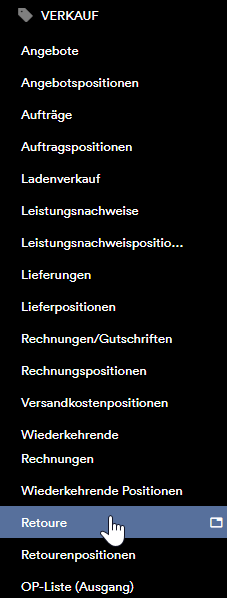
Die weclapp Retouren-Übersicht
Zunächst finden Sie auch in dieser Übersicht wieder die Actionbuttons, welche wir Ihnen gerne zunächst einmal erläutern möchten.
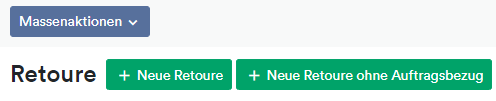
Auch hier stehen Ihnen einige Massenaktionen zur Verfügung:
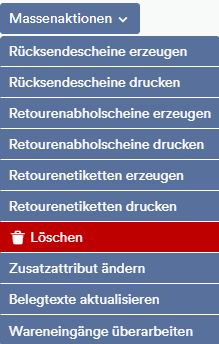
Unter anderem können Sie hier beispielsweise für mehrere Einträge Rücksendescheine erzeugen, diese ausdrucken, einen Retourenschein erzeugen oder ein Retourenetikett drucken. Weitere Funktionen sind hier das Löschen der Retouren oder die Überarbeitung der Wareneingänge. Bitte denken Sie daran – falls Sie Dokumente des Retourenmanagements direkt aus weclapp drucken möchten – weclappOS zu installieren.
Über die grünen Buttons haben Sie die Option eine Retoure ohne Auftragsbezug oder eine Retoure mit Auftragsbezug zur erzeugen. Sollten Sie eine Retoure mit Auftragsbezug erstellen, können Sie diese für einen Auftrag oder eine Rechnung erzeugen.
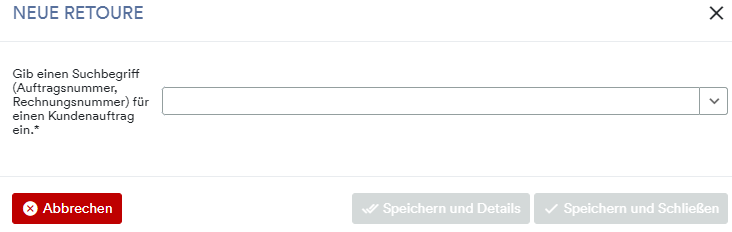
Bei einer weclapp Retoure ohne Auftragsbezug müssen Sie nur einen Kunden und ein Lager auswählen, in welches die Ware im Anschluss wieder zurückgebucht werden soll.
Die weclapp Retoureneingabemaske
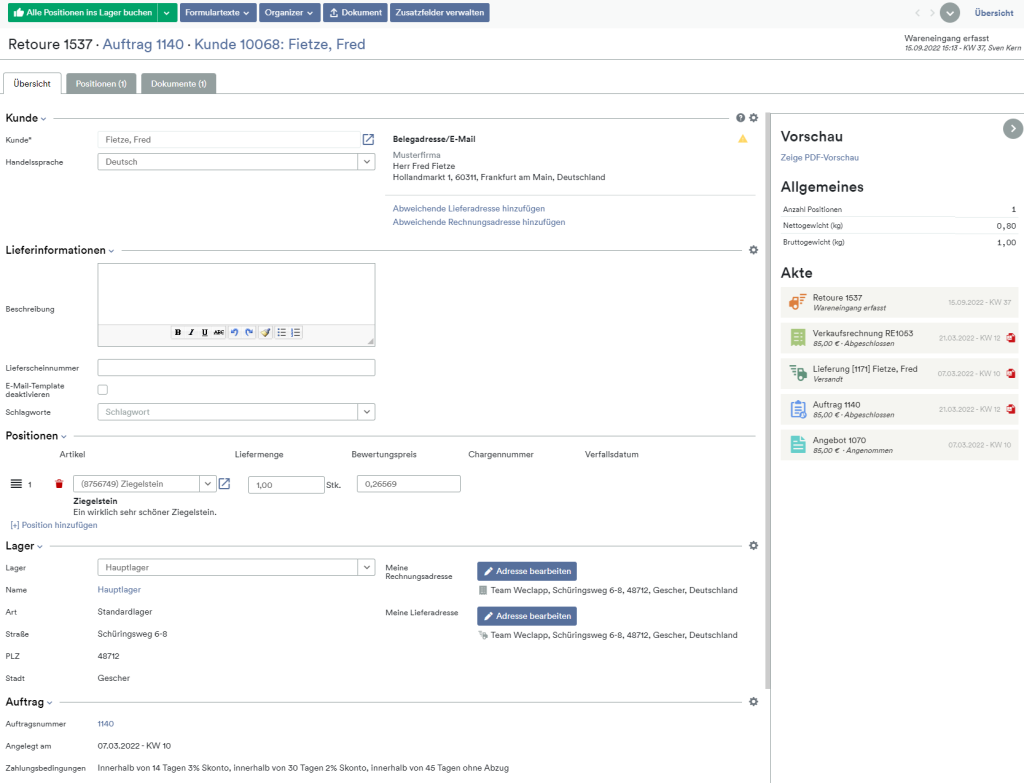
Gerne möchten wir Ihnen hier auch einmal die Retourenmaske erläutern. Zunächst finden Sie hier wieder folgende Bereiche:
- Actionbuttons: In der oberen rechten Ecke sehen Sie den Workflowbutton. Über diesen können Sie bspw. die Bearbeitung der Retoure durchführen und den Workflow durcharbeiten. Des Weiteren stehen Ihnen hier weitere Funktionen wie die Erzeugung von verschiedenen Dokumenten und Etiketten sowie die Erstellung der Gutschrift oder das Ausführen einer Kompensationslieferung zur Verfügung. Über den Button „Formulartexte“ haben Sie die Möglichkeit, verschiedene Texte zu Ihrem Beleg hinzuzufügen. Unter anderem können Sie hier einen einleitenden Belegtext, einen Belegkommentar, einen Belegtext hinzufügen, als weitere Option können Sie hier die Belegtexte aktualisieren. Mit dem Organizer Button können Sie eine Aufgabe, einen Kalendereintrag oder eine Erinnerung für die Retoure erzeugen. Falls Sie Dokumente zu der Retoure hinzufügen möchten, bspw. ein Retourendokument, können Sie dies über den Dokumentenbutton durchführen. Sollten Sie Zusatzfelder hinzugefügt haben, können Sie diese über den „Zusatzfelder verwalten“ Button verwalten.
- Kunde: Unter dem Kundenfeld der Retourenmaske sehen Sie die Kundendetails. Sollten Sie eine Retoure direkt aus einem Auftrag oder einer Rechnung erzeugen, sind diese Daten direkt in der Kundemaske befüllt. Hier haben Sie die Möglichkeit, eine abweichende Belegadresse einzugeben oder den Vertriebsweg anzupassen.
- Lieferinformationen: Diese Informationen helfen Ihnen dabei, eine Lieferscheinnummer oder ein Schlagwort zur vergeben. So können Sie im späteren Verlauf gezielter nach den Retouren suchen.
- Positionen: Im Positionsbereich können Sie die retournierten Artikel sowie deren Retourenmenge und einen Bewertungspreis hinterlegen. Sollte es sich um einen Artikel handeln, welcher eine Chargen- oder Seriennummer beinhaltet, können Sie dies auch direkt unter dem Positionsfeld eingeben.
- Lager: Dies ist eine wichtige Eingabe in dieser Maske. Der Lagerreiter hilft Ihnen dabei, die Artikel wieder in das gewünschte Lager und in den gewünschten Lagerbereich einzubuchen.
- Auftrag: Der letzte Reiter der Retourenübersichtsmaske ist der Auftragsreiter. Hier sehen Sie, sofern Sie die Retoure aus einem Auftrag erzeugt haben, welche Auftragsnummer in der Retoure betroffen ist und wann dieser angelegt wurde.
Positionsreiter der Retourenmaske
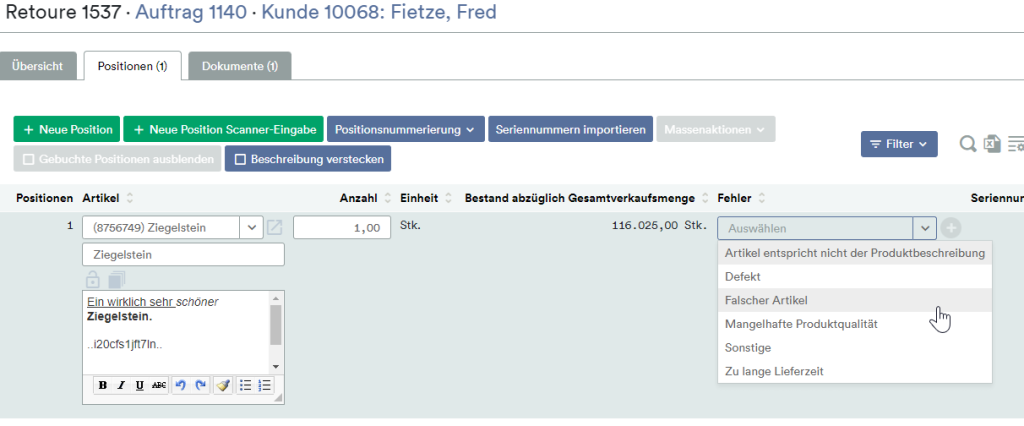
In dem Positionsreiter der Retourenmaske können Sie Ihre Retourenpositionen noch zielgerichteter bearbeiten oder hinzufügen. Neben vielen weiteren Funktionen haben Sie hier auch die Möglichkeit, einen Fehler einzugeben, wieso diese Ware retourniert wurde. weclapp hat hier vorab schon einige mögliche Fehler angelegt, sollte hier für Sie kein passender Fehler dabei sein, können Sie einen neuen Fehler ganz einfach über das Plussymbol hinzufügen. Ansonsten finden Sie in dieser Maske die gewohnten weclapp Eingabefelder.
Der letzte Reiter der Retourenübersicht hilft Ihnen dabei, Dokumenten zu Ihrer Retoure hochzuladen.
Akte
In der Akte finden Sie viele hilfreiche Informationen und Shortcuts. Erhalten Sie hier eine schnelle Übersicht über die verknüpften Entitäten wie bspw. den dazugehörigen Auftrag, das Angebot oder die Lieferung.
Noch Fragen?
Sollten Sie hierzu noch weitere Fragen haben, nehmen Sie gerne Kontakt unter weclapp@group24.de mit uns auf.
